Heim >Software-Tutorial >Bürosoftware >Wie dekomprimiere ich die 7Z-Volume-Datei mit einem Passwort?
Wie dekomprimiere ich die 7Z-Volume-Datei mit einem Passwort?
- WBOYWBOYWBOYWBOYWBOYWBOYWBOYWBOYWBOYWBOYWBOYWBOYWBnach vorne
- 2024-02-29 21:10:061541Durchsuche
Der PHP-Editor Strawberry teilte die Methode zum Dekomprimieren von 7Z-Volume-Dateien mit einem Passwort. 7Z ist ein Dateiformat mit hoher Komprimierungsrate, das häufig zur Volumenkomprimierung großer Dateien verwendet wird. Wenn Sie auf eine 7Z-Volume-Datei mit einem Passwort stoßen, können Sie sie mit Komprimierungssoftware wie 7-Zip und anderen Tools dekomprimieren. Stellen Sie zunächst sicher, dass Sie das richtige Passwort haben, öffnen Sie dann die Komprimierungssoftware, wählen Sie die erste zu dekomprimierende Volume-Datei aus und geben Sie das Passwort ein, um den Dekomprimierungsvorgang abzuschließen. Wenn während des Dekomprimierungsvorgangs Probleme auftreten, können Sie versuchen, das Kennwort erneut einzugeben oder die Dateiintegrität zu überprüfen.
Vor dem Dekomprimieren von 7Z-Volume-komprimierten Dateien müssen zunächst die folgenden zwei Bedingungen erfüllt sein:
1. Alle 7Z-Volumes derselben Datei werden in einem Ordner abgelegt und es sind keine Auslassungen zulässig
2. Alle 7Z-Volume-Dateinamen können nicht geändert werden und der ursprüngliche Zustand muss gespeichert werden, das ist das Dateinamenformat „Dateiname.7z.Seriennummer“.
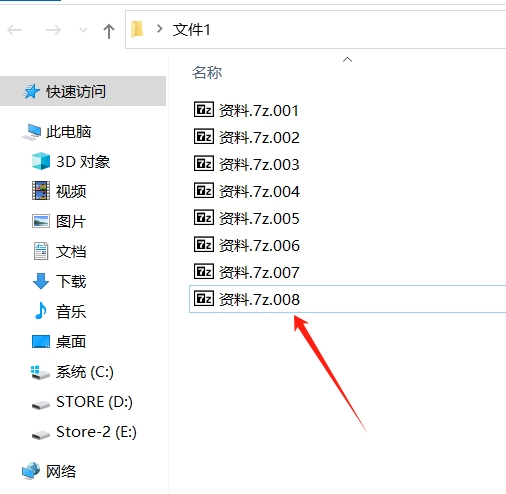
Wenn die beiden oben genannten Bedingungen nicht erfüllt sind, wird ein Dialogfeld angezeigt, das beim Dekomprimieren einen Dateifehler meldet.
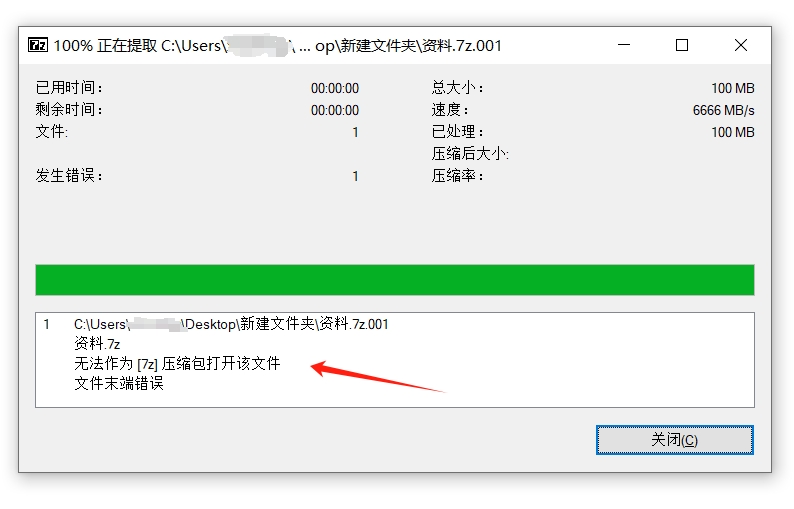
Nachdem Sie bestätigt haben, dass die beiden oben genannten Bedingungen erfüllt sind, können Sie mit dem Dekomprimieren der 7Z-Volumedatei mit einem Passwort beginnen.
Um 7Z-Volume-Dateien zu dekomprimieren, können Sie die Dekomprimierungssoftware 7-Zip oder WinRAR verwenden, die das 7Z-Format unterstützt. Wir müssen nur der Methode zum Dekomprimieren gewöhnlicher komprimierter Pakete folgen und das Volume mit der ersten Seriennummer in der 7Z-Volume-Datei dekomprimieren Dann entpacken Sie alle Volumes zusammen.
Wenn Sie beispielsweise die 7-Zip-Software verwenden, klicken Sie nach der Auswahl der ersten Volume-Datei mit der rechten Maustaste und wählen Sie [Datei extrahieren] in der Liste [7-Zip] aus, um die Dekomprimierung zu starten
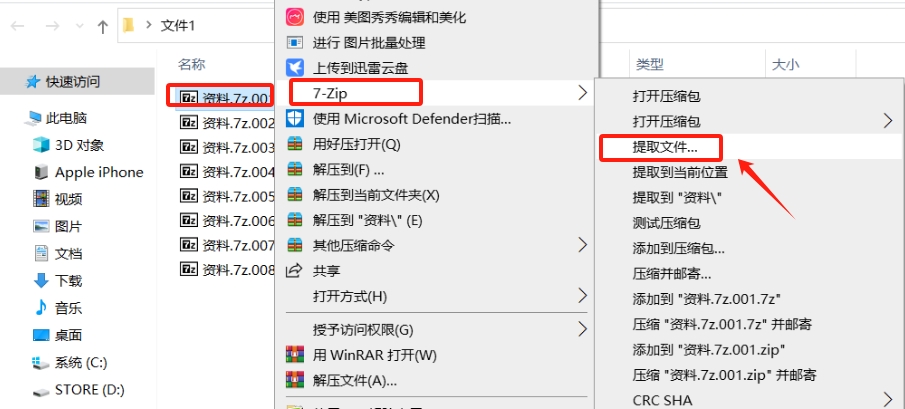
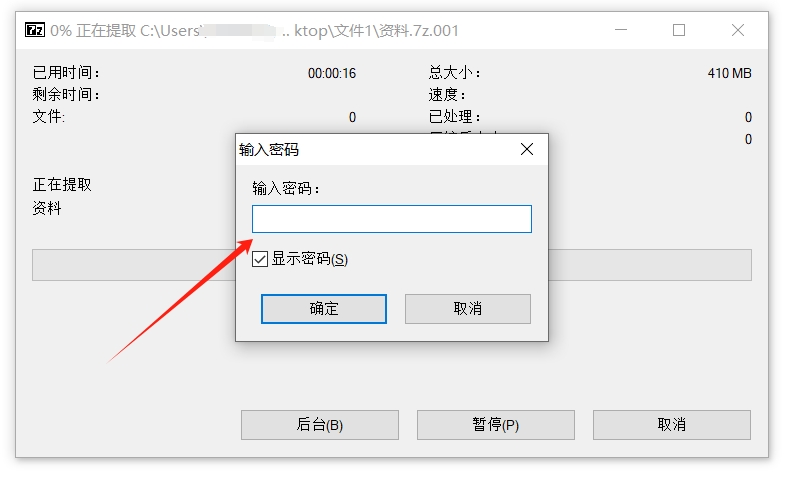
Wenn Sie also das Passwort der 7Z-Volume-komprimierten Datei vergessen haben, wie können Sie sie dekomprimieren?
Die Dekomprimierungssoftware verfügt nicht über die Option „Passwort vergessen“. Wenn Sie also Ihr Passwort vergessen, können Sie nicht direkt über die Dekomprimierungssoftware dekomprimieren. Wir können jedoch andere Tools verwenden, um dieses Problem zu lösen.
Zum Beispiel kann uns das vom Editor verwendete „Pepsi Niu ZIP Password Recovery Tool“ dabei helfen, das Passwort von 7Z-komprimierten Dateien oder 7Z-partitionierten komprimierten Dateien abzurufen.
Das Tool bietet 4 Abrufmethoden. Wählen Sie nach dem Importieren der komprimierten Datei in das Tool eine oder mehrere Methoden aus und befolgen Sie die Anweisungen.
Aber wenn Sie das Passwort einer komprimierten 7Z-Volume-Datei abrufen möchten, müssen Sie die 7Z-Volumes in einem komprimierten Paket zusammenführen und es dann in das Tool importieren
. Wenn Sie nicht wissen, wie Sie 7Z-Volume-Dateien zusammenführen, können Sie die Vorgehensweise unten lesen.
Methode zum Zusammenführen von 7Z-Volume-Dateien: 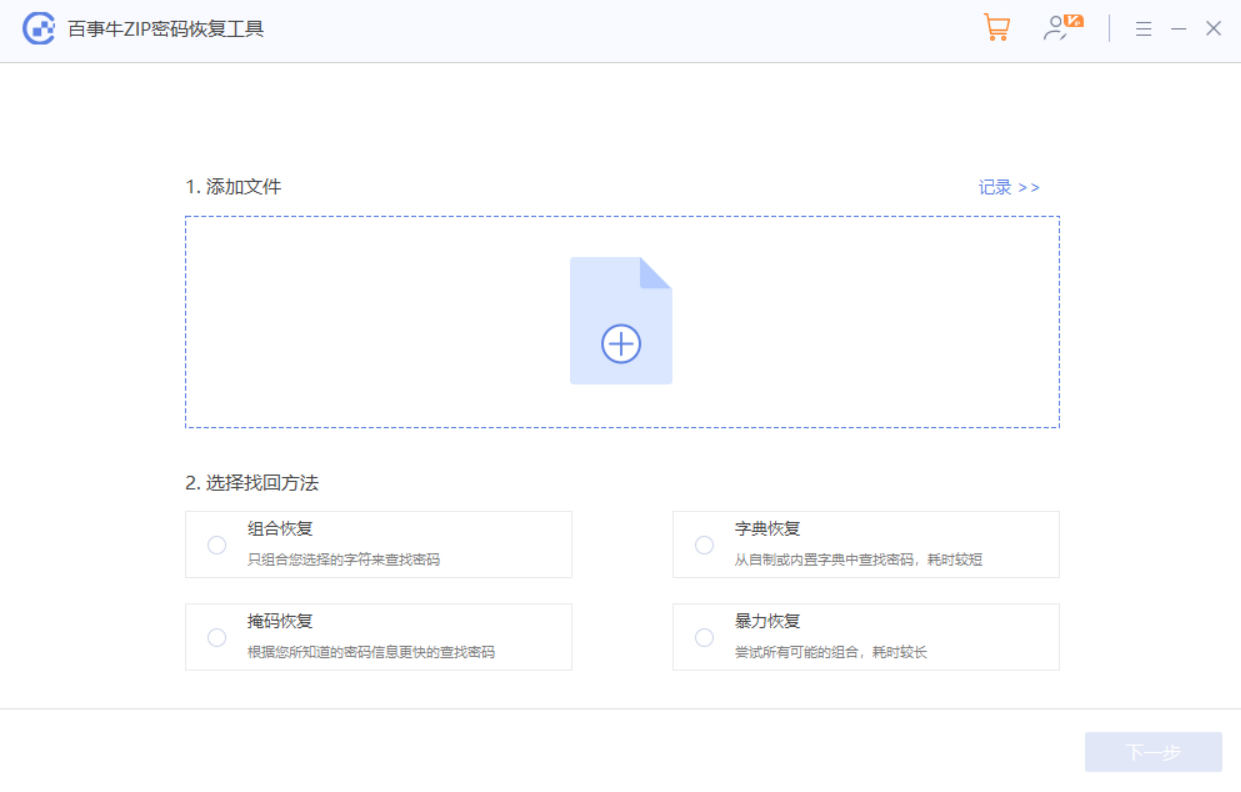
2. Klicken Sie in der Menüregisterkarte [Datei] auf [Dateien zusammenführen];
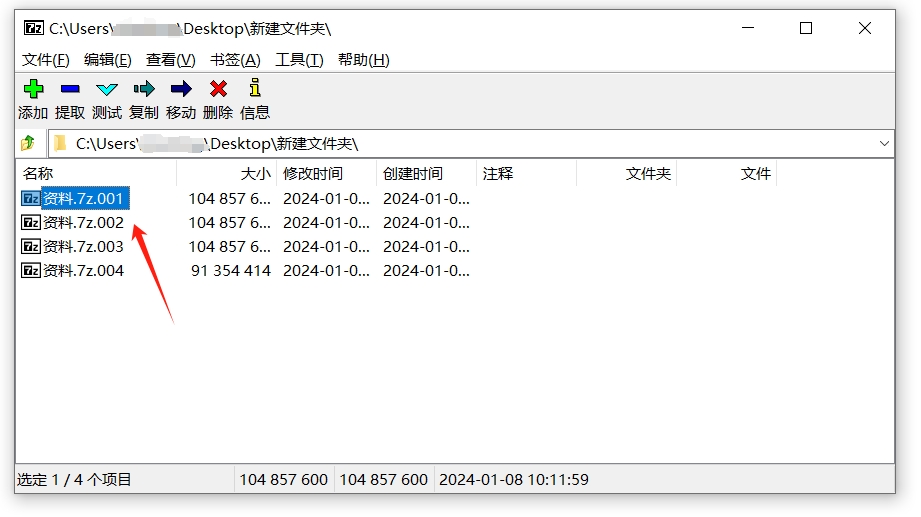
3. Wenn das Dialogfeld angezeigt wird, legen Sie das Speicherverzeichnis der zusammengeführten Dateien fest und klicken Sie dann auf [OK], um die 7Z-Volume-Dateien zu einem komprimierten Paket zusammenzuführen.
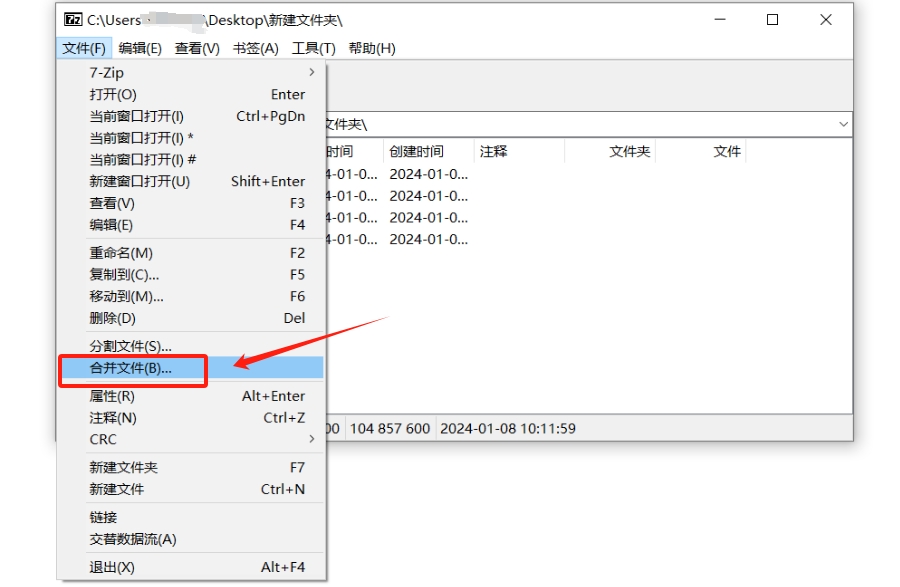
Nachdem Sie das zusammengeführte 7Z-komprimierte Paket in das
PepsiCo ZIP Password Recovery Tool importiert haben, wählen Sie die entsprechende Abrufmethode aus und warten Sie, bis das Passwort abgerufen wird. 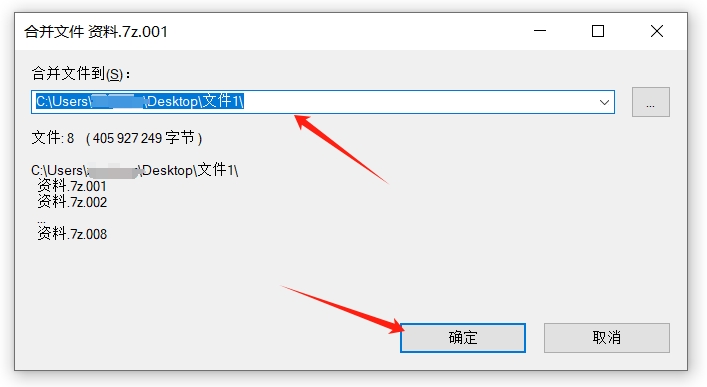
Das obige ist der detaillierte Inhalt vonWie dekomprimiere ich die 7Z-Volume-Datei mit einem Passwort?. Für weitere Informationen folgen Sie bitte anderen verwandten Artikeln auf der PHP chinesischen Website!
In Verbindung stehende Artikel
Mehr sehen- Ausführliche Erklärung zum Öffnen und Lesen von CSV-Dateien
- Schritte und Vorsichtsmaßnahmen zum Öffnen und Verarbeiten von Dateien im CSV-Format
- Methoden und Tipps zum Öffnen von CSV-Dateien: Geeignet für eine Vielzahl von Software
- Eine Kurzanleitung zur CSV-Dateibearbeitung
- Erfahren Sie, wie Sie CSV-Dateien richtig öffnen und verwenden

